Cách chuyển đổi tệp SVG sang JPG: 4 hướng dẫn cơ bản trực tuyến/ngoại tuyến
Hình ảnh nhẹ nhất và có khả năng mở rộng cao nhất là SVG, được tạo gần đây nhất cho các định dạng tệp hình ảnh phổ biến. Một trong những định dạng tệp sớm nhất là JPG, dựa trên pixel và thiếu kênh alpha để minh bạch. Nhưng trong thế giới công nghệ lâu đời ngày nay, rất nhiều nền tảng và ứng dụng sẽ chỉ lấy các tệp PNG và nhiều trong số chúng thậm chí hiện không có giao diện với đồ họa vector. Khi làm việc trên các dự án SVG, các nhà thiết kế đồ họa thường xuyên phải xuất tác phẩm của họ dưới dạng JPG hoặc các loại tệp hình ảnh bitmap phổ biến khác. Đọc đến cuối để biết cách chuyển đổi SVG sang JPG, có sẵn trực tuyến và ngoại tuyến.

NỘI DUNG TRANG
Phần 1. Cách tốt nhất để chuyển đổi SVG sang JPG trực tuyến miễn phí
Bạn đang tìm cách chuyển đổi SVG sang JPG? Hãy để tôi giới thiệu công cụ dựa trên web tuyệt vời này hoạt động với mọi hệ điều hành được gọi là Công cụ chuyển đổi hình ảnh miễn phí Vidmore trực tuyến. Với trình chuyển đổi hình ảnh miễn phí này, bạn có thể dễ dàng thay đổi ảnh của mình sang nhiều định dạng hình ảnh được sử dụng rộng rãi, bao gồm JPG, PNG và GIF. Nó không bị giới hạn bởi bất kỳ định dạng hình ảnh nào, không giống như các trình chuyển đổi định dạng hình ảnh khác, do đó bạn có thể chỉnh sửa bất kỳ loại hình ảnh nào, bao gồm JPG, JPEG và SVG. Chỉ mất vài giây để chuyển đổi ảnh sang định dạng bạn chọn mà không cần kiến thức hoặc chuyên môn chuyên môn. Sẽ không có bất kỳ sự khác biệt đáng chú ý nào giữa tệp được chuyển đổi và tệp gốc. Với các thuật toán mạnh mẽ, Vidmore Free Image Converter Online thậm chí có thể thay đổi hàng loạt định dạng hình ảnh. Sau khi quá trình chuyển đổi hoàn tất, chỉ cần tải xuống các tệp hình ảnh mới được tạo. Dưới đây là các bước đơn giản để xuất SVG sang JPG trong công cụ này:
Bước 1. Tới trang web của Công cụ chuyển đổi hình ảnh miễn phí Vidmore trực tuyến. Nhấp vào dấu cộng để thêm hình ảnh hoặc chỉ cần kéo ảnh bạn muốn chuyển đổi.
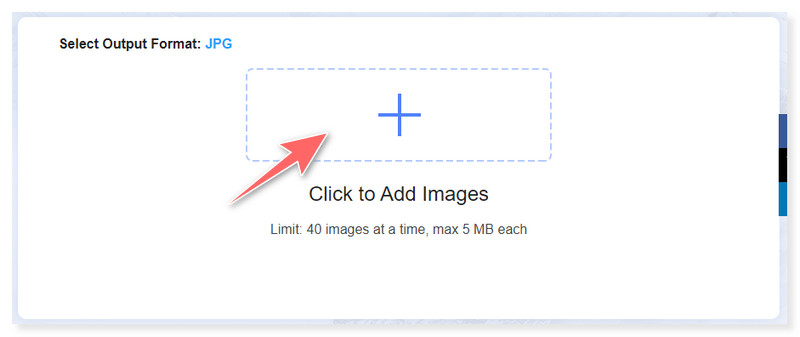
Bước 2. Đặt Định dạng đầu ra của bạn thành JPG (cũng có tùy chọn chuyển đổi ảnh của bạn thành PNG và GIF). Tất cả các tệp được tải lên trang web này đều an toàn và không ai khác ngoài bạn có thể truy cập chúng.
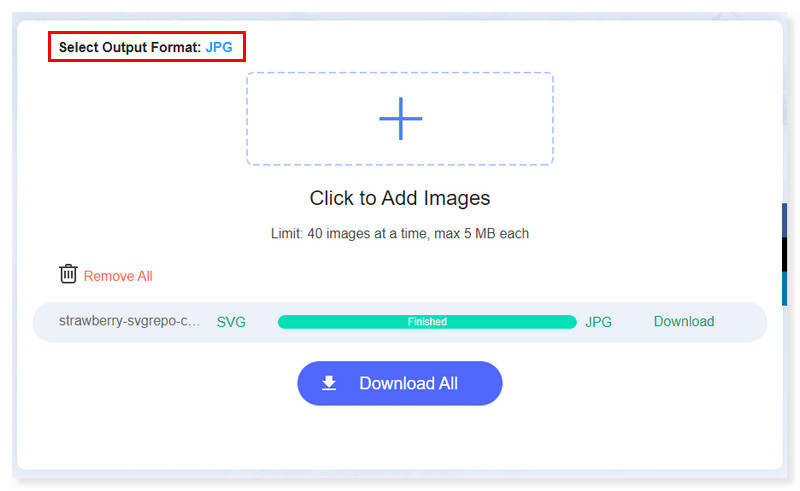
Bước 3. Bạn cũng có thể thực hiện chuyển đổi hàng loạt hình ảnh của mình cùng một lúc. Nếu bạn muốn xóa hình ảnh, có một tùy chọn để xóa tất cả bằng cách nhấp vào tùy chọn Remove All.
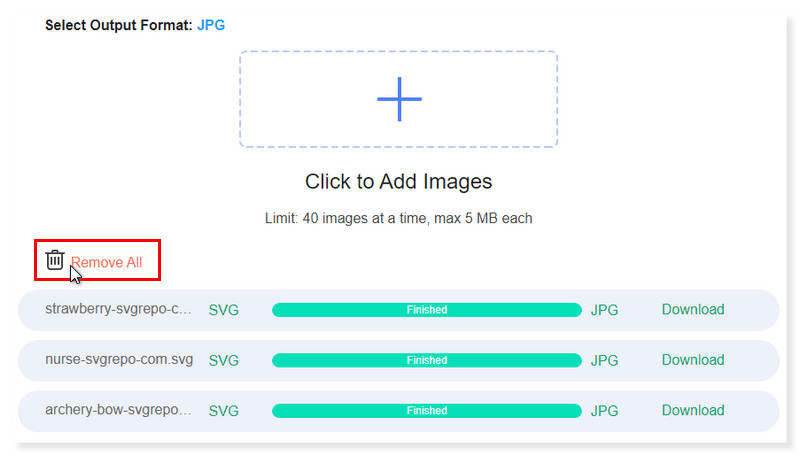
Bước 4. Sau khi hoàn tất, bạn có thể lưu tất cả hình ảnh bằng cách đánh dấu vào nút Tải xuống tất cả hoặc tải xuống từng hình ảnh theo cách thủ công. Đó là cách bạn chuyển đổi hình ảnh có độ phân giải cao SVG sang JPG chỉ trong vài bước.
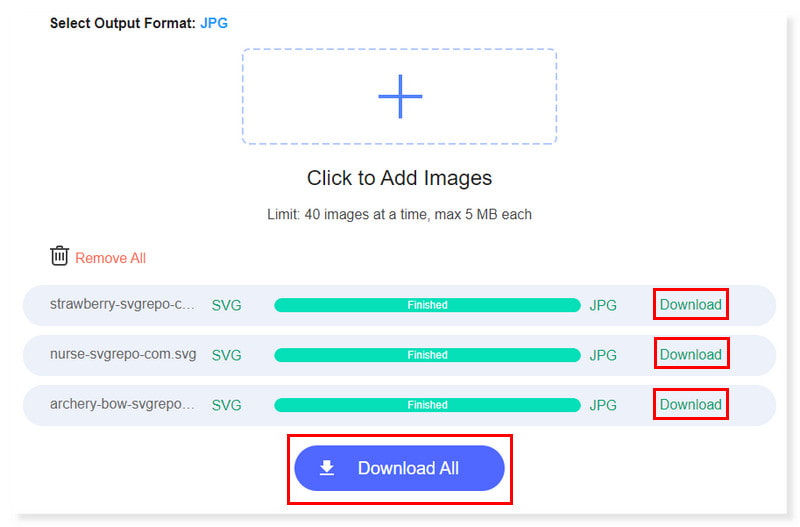
Phần 2. Đổi SVG sang JPG trên Mac và Windows
Dễ dàng biến SVG thành JPG và chuyển đổi định dạng khác. Không phải tất cả ứng dụng đều có thể mở tệp SVG. Do đó, một số người dùng có thể muốn chuyển đổi tệp SVG của họ sang JPG hoặc định dạng khác mà phần mềm của họ hỗ trợ hoặc sử dụng chúng cho các mục đích khác. Hãy để chúng tôi giúp bạn tiến về phía trước với dự án của mình dễ dàng hơn nhé. Hướng dẫn này sẽ chỉ cho bạn cách chuyển đổi tệp SVG sang JPG trên Mac và Windows:
Biến SVG sang JPG bằng Pixillion Image Converter
Yêu cầu hệ thống:
Các cửa sổ: 10, 7, 8, 8.1, & 11
hệ điều hành Mac: 10,5 trở lên
Tốt nhất cho: Người dùng có nền tảng hạn chế về chỉnh sửa ảnh và cần một công cụ chuyển đổi đa năng có thể hoạt động với nhiều định dạng hình ảnh khác nhau.
Pixillion lý tưởng để chuyển đổi các tệp hình ảnh và ảnh kỹ thuật số của bạn để chia sẻ trên internet, gửi email cho bạn bè hoặc trình chiếu trên điện thoại thông minh của bạn nhờ phương pháp đơn giản chỉ bằng một cú nhấp chuột. Ngoài ra, đây là cách tốt nhất để chuyển đổi hàng loạt, cho phép bạn chuyển đổi hoặc nén hàng nghìn bức ảnh cùng một lúc. Khi chuyển đổi giữa các định dạng vector, nó có thể duy trì đồ họa vector. Hơn nữa, bằng cách sử dụng menu chuột phải, bạn có thể chuyển đổi ảnh, thêm hình mờ và phụ đề văn bản cũng như thay đổi kích thước của chúng. Tuy nhiên, thoạt nhìn, giao diện của nó có vẻ phức tạp hơn. Một số người dùng có thể thấy sự phức tạp này hữu ích nếu họ cần một công cụ chuyển đổi linh hoạt có thể hoạt động với nhiều định dạng hình ảnh khác nhau. Nhưng có thể mất thêm thời gian để làm quen đối với những người đang tìm kiếm một công cụ chuyển đổi SVG sang JPG đơn giản. Dưới đây là hướng dẫn về cách thay đổi SVG thành JPG bằng công cụ này:
Bước 1. Tải xuống và cài đặt Pixillion Image Converter trên máy tính của bạn. Thêm tệp SVG bằng cách nhấp vào phần giữa của giao diện chính hoặc kéo tệp của bạn vào đó.
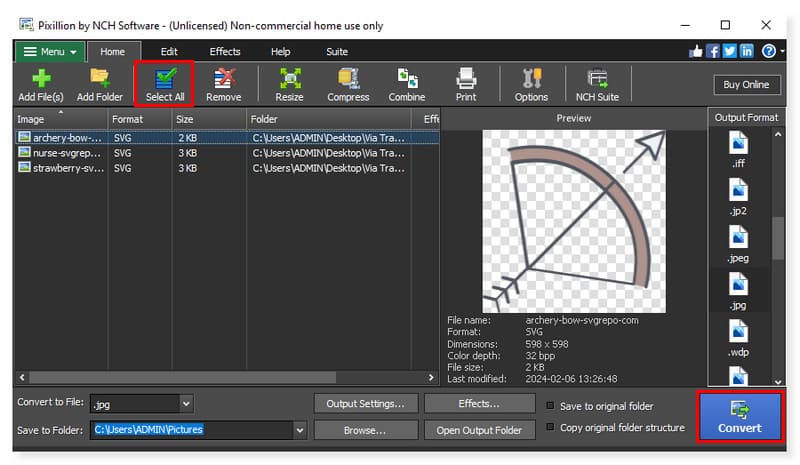
Bước 2. Bạn có thể chỉnh sửa định dạng đầu ra của hình ảnh bằng cách nhấp vào menu thả xuống bên cạnh Convert to File bên dưới. Bạn cũng có thể chỉ cần chọn Định dạng đầu ra ở các tùy chọn bên phải.
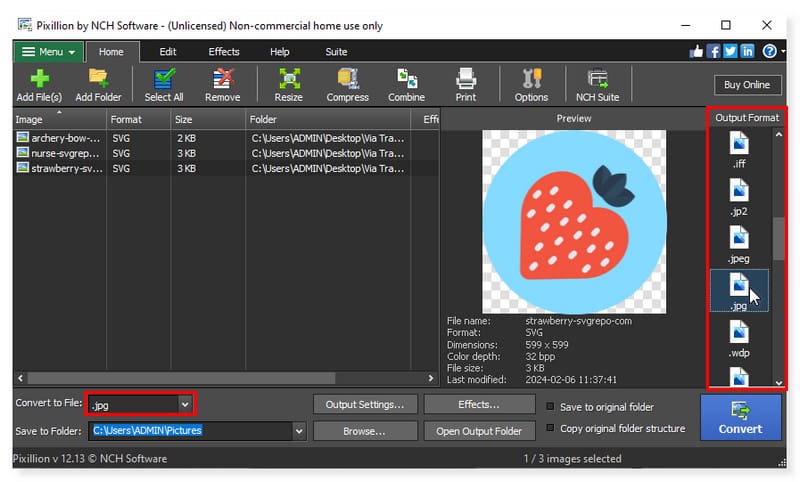
Bước 3. Bạn có thể chọn từng tệp bạn muốn chuyển đổi hoặc chọn tất cả chúng cùng một lúc để chuyển đổi bằng cách nhấp vào nút Chọn tất cả. Sau đó, bây giờ bạn có thể chuyển đổi hình ảnh bằng cách nhấp vào nút Chuyển đổi. Đó là cách bạn sử dụng công cụ chuyển đổi SVG sang JPG này một cách dễ dàng.
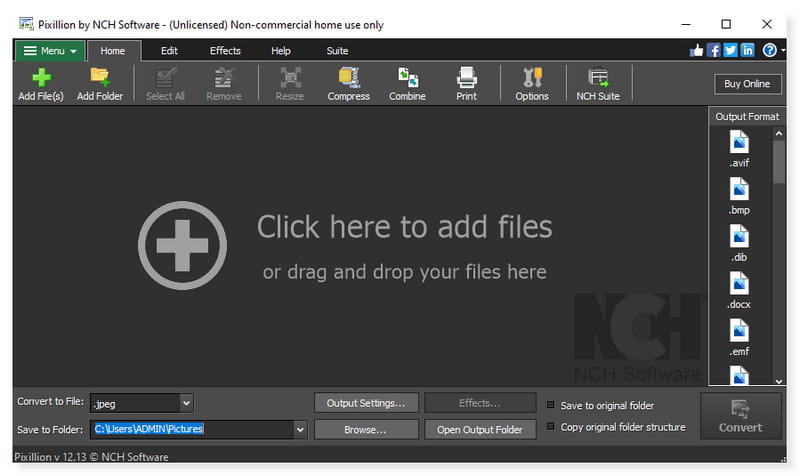
Chuyển đổi hàng loạt SVG sang JPG bằng XnConvert
Yêu cầu hệ thống:
Các cửa sổ: 7/8/10/11
hệ điều hành Mac: 10.13+ (Intel hoặc ARM)
Tốt nhất cho: Người dùng đang tìm kiếm một trình chuyển đổi và chỉnh sửa hình ảnh hàng loạt cho phép bạn áp dụng các thay đổi cho nhiều hình ảnh cùng lúc chỉ bằng một cú click chuột.
Trình chuyển đổi hình ảnh hàng loạt đa nền tảng nhanh chóng, mạnh mẽ và miễn phí được gọi là XnConvert. Nó cho phép bạn tự động chỉnh sửa bộ sưu tập ảnh của mình. Bạn có thể áp dụng hơn 80 hành động (chẳng hạn như thay đổi kích thước, cắt xén, thay đổi màu sắc, lọc, v.v.) và dễ dàng xoay, chuyển đổi và nén ảnh của mình. Các định dạng hình ảnh và đồ họa phổ biến sau được hỗ trợ: camera RAW, HEIC, PDF, DNG, CR2, JPEG, TIFF, PNG, GIF, WebP, PSD, JPEG2000, JPEG-XL, OpenEXR. Các cài đặt trước của bạn có thể tái sử dụng và có thể được lưu để sử dụng trong các chuyển đổi hình ảnh hàng loạt trong tương lai. Tuy nhiên, giao diện người dùng có thể quá phức tạp đối với bạn nếu tất cả những gì bạn muốn làm là chuyển đổi nhanh chóng SVG sang JPG. Mặt khác, nếu cần, bạn có thể điều chỉnh giao diện người dùng và sử dụng các tính năng phức tạp khác. Dưới đây là các bước về cách thay đổi tệp SVG thành JPG bằng công cụ ngoại tuyến này:
Bước 1. Tải xuống và cài đặt phần mềm XnConvert trên máy tính để bàn của bạn. Mở tệp SVG bạn muốn chuyển đổi bằng cách nhấp vào nút Thêm tệp. Bạn cũng có thể thêm toàn bộ thư mục để chuyển đổi hàng loạt.
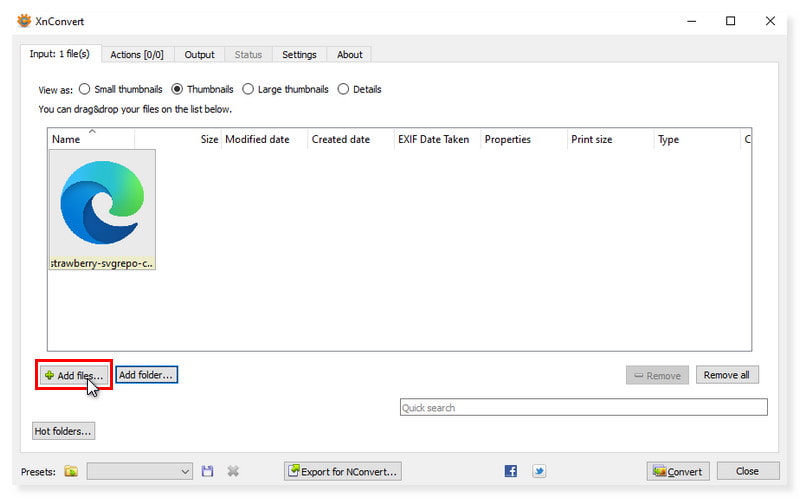
Bước 2. Sau khi bạn tải lên tất cả các tệp SVG, hãy nhấp vào tab Đầu ra. Trong phần Định dạng, chọn JPG - JPEG/JFIF làm định dạng đầu ra của bạn.
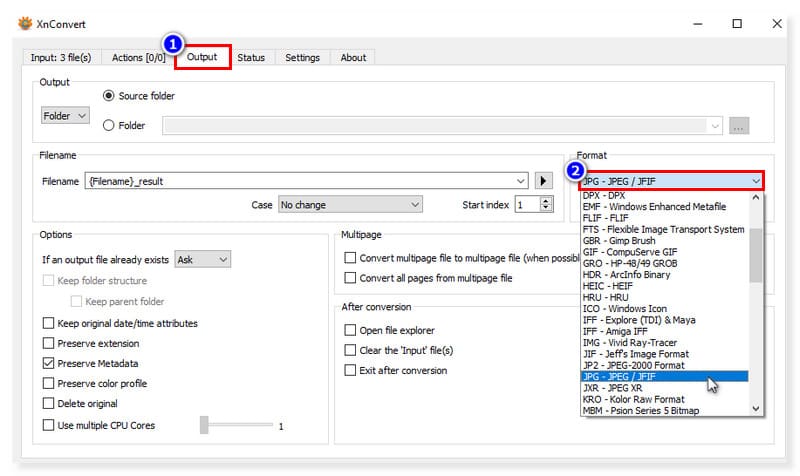
Bước 3. Sau khi hoàn tất, hãy nhấp vào nút Chuyển đổi để thay đổi tệp SVG thành JPG. Và thế là xong! Đó là cách bạn chuyển đổi SVG sang JPG trên Windows bằng Pixillion. Bấm vào đây để biết cách nén SVG các tập tin.
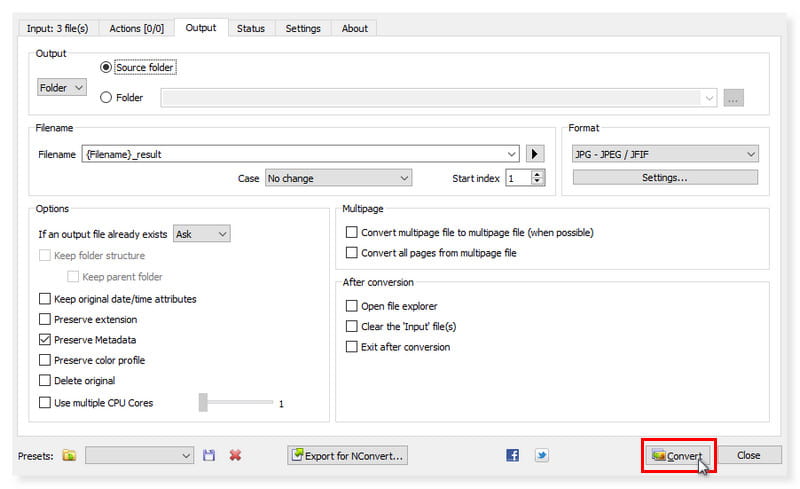
Sử dụng GIMP để xuất SVG sang JPG
Yêu cầu hệ thống:
Các cửa sổ: 7/8/10/11
hệ điều hành Mac: 10.12 Sierra hoặc mới hơn
Tốt nhất cho: Các biên tập viên ảnh chuyên nghiệp đang tìm kiếm giải pháp thay thế tốt nhất cho Adobe Photoshop, được hỗ trợ các tính năng mạnh mẽ và miễn phí sử dụng.
Trình chỉnh sửa ảnh đa nền tảng tương thích với macOS và Windows cũng như các hệ điều hành khác được gọi là GIMP (Chương trình thao tác hình ảnh GNU). Đây là phần mềm nguồn mở mà bạn có thể tự do sửa đổi và chia sẻ những sửa đổi của mình với người khác.
Bất kể nghề nghiệp của bạn là gì—thiết kế đồ họa, nhiếp ảnh, minh họa hay khoa học—GIMP đều cung cấp cho bạn các công cụ nâng cao để hoàn thành công việc của bạn. Với GIMP, bạn có thể tăng năng suất của mình hơn nữa nhờ có nhiều khả năng tùy chỉnh và plugin của bên thứ ba. Và bạn có thể xóa hình mờ khỏi hình ảnh trong GIMP. Mặt khác, quá trình học tập về GIMP rất dốc, đặc biệt đối với những người dùng chưa từng sử dụng phần mềm chỉnh sửa ảnh trước đây. Việc làm quen với giao diện và học cách sử dụng các công cụ và tính năng khác nhau của nó có thể mất một thời gian. Tuy nhiên, nếu điều này không làm phiền bạn thì đây là các bước về cách chuyển đổi SVG sang JPG bằng công cụ này:
Bước 1. Tải xuống và cài đặt phần mềm GIMP trên thiết bị Mac của bạn. Đi tới Tệp > Mở và nó sẽ khởi chạy thư mục cục bộ trên máy tính của bạn. Đánh dấu vào các tệp SVG bạn muốn chuyển đổi.
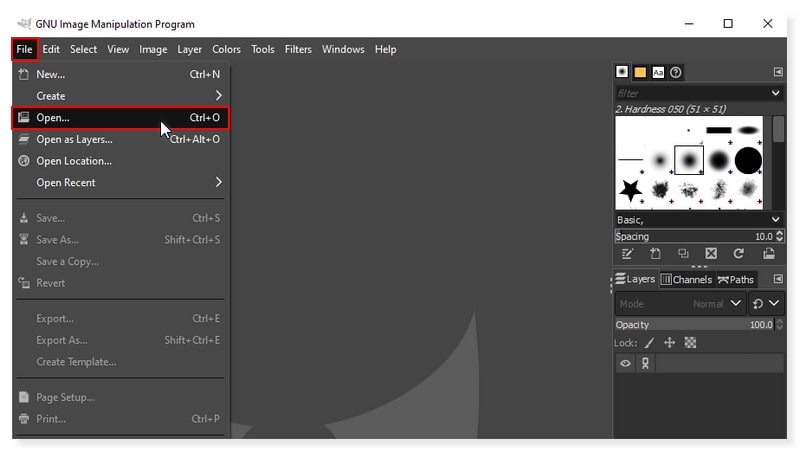
Bước 2. Khi hình ảnh đã có trong giao diện chính, hãy nhấp lại vào tab File. Chọn Xuất dưới dạng trong menu thả xuống và một thư mục khác sẽ xuất hiện. Trong phần chọn loại tệp, chọn hình ảnh JPEG.
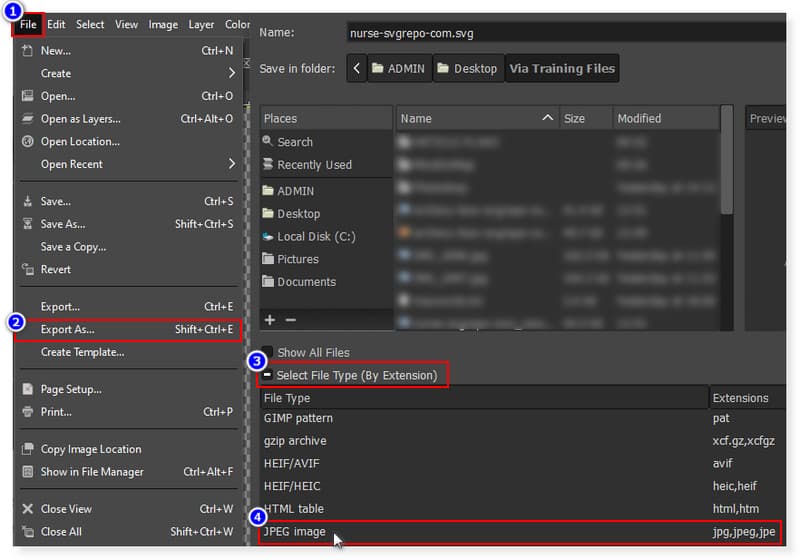
Bước 3. Sau khi bạn đặt định dạng đầu ra thành JPG, hãy lưu hình ảnh bằng cách nhấp vào nút Xuất. Đó là cách bạn xuất .svg sang .jpg bằng GIMP. Đây là những công cụ bạn nên thử để chuyển đổi SVG sang JPG.
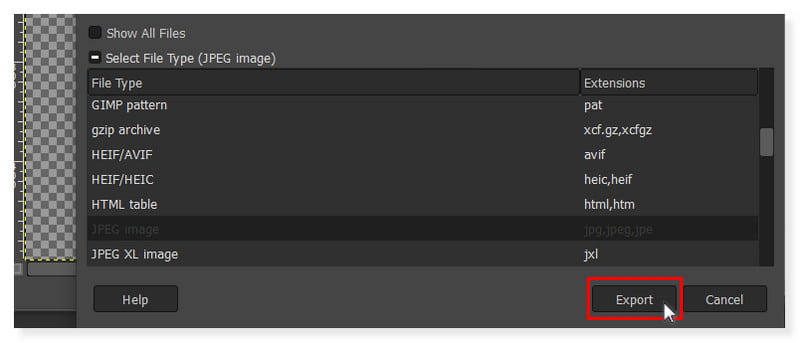
Phần 3. Câu hỏi thường gặp về cách chuyển đổi SVG sang JPG
Làm cách nào để mở tệp SVG dưới dạng hình ảnh?
Bất kỳ trình duyệt web hiện đại nào hỗ trợ XML, ngôn ngữ đánh dấu dựa trên văn bản có liên quan đến HTML, đều có thể hiển thị các tệp SVG. Hình ảnh sẽ mở trong một tab mới nếu bạn chỉ cần kéo tệp SVG của mình vào trình duyệt như Microsoft Edge, Firefox, Chrome hoặc Safari.
Tệp SVG có phải là tệp vectơ không?
Loại tệp đồ họa tiêu chuẩn được sử dụng để hiển thị hình ảnh hai chiều trên internet được gọi là tệp SVG, viết tắt của tệp đồ họa vector có thể mở rộng. Tối ưu hóa công cụ tìm kiếm được duy trì trong khi tạo ra đồ họa sắc nét nhờ các tệp SVG lưu trữ hình ảnh dưới dạng vectơ.
Cái nào có chất lượng tốt hơn, JPEG, PNG hay SVG?
Cả SVG và EPS đều là các định dạng tệp dựa trên vector. Các tệp vectơ khó sao chép ảnh, ngay cả khi chúng hoạt động tốt để tạo đồ họa, bản phác thảo và thiết kế sắc nét ở mọi kích thước. Ảnh hoạt động tốt hơn với các tệp dựa trên raster như JPEG, GIF, TIFF và PNG. PNG là lựa chọn tốt nhất nếu bạn cần duy trì độ trong suốt, sử dụng các biểu tượng chi tiết hoặc sử dụng ảnh chất lượng cao. SVG có thể mở rộng theo BẤT KỲ kích thước nào, khiến nó trở nên hoàn hảo cho hình ảnh chất lượng cao.
Phần kết luận
Nếu bạn đang tìm kiếm một SVG sang JPG chuyển đổi mà bạn có thể truy cập trực tuyến, sau đó Công cụ chuyển đổi hình ảnh miễn phí Vidmore trực tuyến là công cụ dành cho bạn. Bạn có thể sử dụng bất kỳ trình duyệt web có sẵn nào để truy cập dịch vụ chuyển đổi file ảnh miễn phí này mà không cần phải đăng ký. Ngoài ra, bạn có thể sử dụng trình chuyển đổi hình ảnh trực tuyến miễn phí này mà không phải lo lắng về việc đánh cắp dữ liệu hoặc tiết lộ quyền riêng tư. Công cụ này sẽ không thu thập hoặc sử dụng dữ liệu; hình ảnh bạn tải lên trang web này được phân phối qua kết nối an toàn. Những bức ảnh được chuyển đổi sẽ bị mất sau vài giờ, lúc đó không ai có thể truy cập được chúng. Không cần đăng ký hoặc email. Mọi thứ thực sự an toàn! Đến thời điểm này, việc chuyển đổi SVG sang JPG giờ đây đã trở nên dễ dàng đối với bạn.


